सिंक सेंटर और ऑफलाइन फाइलों के साथ ऑफलाइन रहते हुए नेटवर्क फाइलों का उपयोग करें
भले ही सिंक सेंटर(Sync Center) और ऑफलाइन फाइल्स (Offline Files)विंडोज(Windows) के पुराने संस्करणों में मौजूद विशेषताएं हैं , उनके बारे में बहुत कम लोग जानते हैं, उनका उपयोग करने की बात तो दूर। इसलिए मैंने इन उपकरणों को लघु-श्रृंखला के लेखों में शामिल करने का निर्णय लिया। इस पहले एपिसोड में आप सीखेंगे कि सिंक सेंटर(Sync Center) और ऑफलाइन फाइल्स(Offline Files) क्या हैं, उन्हें कैसे एक्सेस करना है और उनके साथ काम करने की मूल बातें।
विंडोज 7(Windows 7) में सिंक सेंटर(Sync Center) के बारे में क्या बदला है ?
बहुत कम लोग जानते हैं कि विंडोज 7 में (Windows 7)सिंक सेंटर(Sync Center) टूल को बदल दिया गया है । यह अब आपको अपने कंप्यूटर और मीडिया प्लेयर जैसे अन्य उपकरणों के बीच डेटा सिंक करने की अनुमति नहीं देता है। इसका उपयोग केवल ऑफ़लाइन फ़ाइलों(Offline Files) और नेटवर्क फ़ोल्डर में पाई जाने वाली सिंक फ़ाइलों के संयोजन के रूप में किया जा सकता है, जब आप ऑफ़लाइन होते हैं। मूल रूप से, जब आप इस पर ऑफ़लाइन काम करते हैं तो यह नेटवर्क फ़ोल्डर की सामग्री को सिंक्रनाइज़ करने के लिए आवश्यक डेटा स्थानांतरण को संभालता है। जब आप फिर से नेटवर्क से जुड़े होते हैं, तो यह आपके द्वारा संशोधित की गई फ़ाइलों को सिंक करेगा।
सिंक सेंटर कहां खोजें
सिंक सेंटर(Sync Center) को सिंक(sync) शब्द की खोज करके और उपयुक्त खोज परिणाम पर क्लिक करके लॉन्च किया जा सकता है।

वैकल्पिक रूप से, आप कंट्रोल पैनल(Control Panel) पर जा सकते हैं , किसी एक आइकन व्यू का उपयोग कर सकते हैं और सिंक सेंटर(Sync Center) शॉर्टकट पर क्लिक कर सकते हैं।

श्रेणी के आधार पर नियंत्रण कक्ष(Control Panel) देखते समय , किसी भी उपलब्ध श्रेणी में सिंक सेंटर(Sync Center) शॉर्टकट प्रदर्शित नहीं होता है।
सिंक सेंटर(Sync Center) विंडो को समझना और उपयोग करना आसान है। बीच में आप मौजूदा सिंक पार्टनरशिप देख सकते हैं जिन्हें परिभाषित किया गया था (यदि कोई हो) जबकि बाईं ओर आपके पास विभिन्न कॉन्फ़िगरेशन मेनू और विकल्पों के लिंक वाला एक कॉलम है।

सबसे पहले, ऑफ़लाइन फ़ाइलें सक्षम करें
पूरे नेटवर्क में फ़ोल्डरों को सिंक करने के लिए सिंक सेंटर(Sync Center) का उपयोग करने से पहले , आपको यह सुनिश्चित करना होगा कि ऑफ़लाइन फ़ाइलें(Offline Files) सक्षम हैं। इसलिए, ऑफ़लाइन फ़ाइलें प्रबंधित(Manage offline files) करें पर क्लिक करें ।

ऑफ़लाइन फ़ाइलें(Offline Files) विंडो अब खोली गई है । यहां आप इसकी स्थिति देख सकते हैं। डिफ़ॉल्ट रूप से, यह उन सभी विंडोज 7(Windows 7) कंप्यूटरों पर सक्षम होना चाहिए जो इस सुविधा का समर्थन करते हैं। यदि ऐसा नहीं है, तो इसे सक्षम करें।

फिर, ऑफ़लाइन फ़ाइलें कॉन्फ़िगर करें
ऑफ़लाइन फ़ाइलें(Offline Files) आपके कंप्यूटर पर कैसे काम करती हैं, इसे कॉन्फ़िगर करने से न डरें । उदाहरण के लिए, डिस्क उपयोग(Disk Usage) टैब में आप यह बदल सकते हैं कि इस सुविधा द्वारा कितनी जगह का उपयोग किया गया है।

एन्क्रिप्शन(Encryption) टैब में आप सुरक्षा की एक अतिरिक्त परत के लिए, अपनी ऑफ़लाइन फ़ाइलों के लिए एन्क्रिप्शन सक्षम करना चुन सकते हैं।

अंतिम लेकिन कम से कम, आप यह निर्धारित कर सकते हैं कि आप कितनी बार विंडोज 7 को धीमे कनेक्शन की जांच करना चाहते हैं।

जब धीमे कनेक्शन का पता चलता है, तो विंडोज 7 स्वचालित रूप से ऑफ़लाइन काम कर सकता है और आपके द्वारा उपयोग की जा रही नेटवर्क फ़ाइलों की स्थानीय प्रतियां सहेज सकता है। एक बार आपके पास तेज़ कनेक्शन हो जाने पर, सिंक सेंटर(Sync Center) स्वचालित रूप से आपकी फ़ाइलों को सिंक कर देगा।
नेटवर्क फ़ाइलों(Network Files) और फ़ोल्डरों के साथ ऑफ़लाइन(Offline) कैसे काम करें
किसी नेटवर्क फ़ाइल की सामग्री को अपने कंप्यूटर पर सहेजने और इसके साथ ऑफ़लाइन कार्य करने के लिए, आपको पहले नेटवर्क से कनेक्ट रहने के दौरान इसे एक्सेस करना होगा।
अपने होमग्रुप(Homegroup) या अपने नेटवर्क के साझा फ़ोल्डरों को ब्राउज़ करने के लिए विंडोज एक्सप्लोरर(Windows Explorer) का उपयोग करें ।
जब आप किसी फोल्डर पर राइट क्लिक करते हैं, तो आपको एक विकल्प दिखाई देना चाहिए जो कहता है "ऑलवेज अवेलेबल ऑफलाइन"("Always available offline") । उस पर क्लिक करें और (Click)सिंक सेंटर(Sync Center) में सिंक पार्टनरशिप अपने आप बन जाएगी ।

नोट:(NOTE:) यह इरादा के अनुसार तभी काम करेगा जब फ़ोल्डर को उस खाते के लिए लिखने की अनुमति के साथ साझा किया गया है जिसका उपयोग आप इसे एक्सेस करने के लिए कर रहे हैं।
जब आप एक ही नेटवर्क फोल्डर पर काम करते हैं और आप नेटवर्क से डिस्कनेक्ट होने वाले हैं या आपने अभी-अभी डिस्कनेक्ट किया है, तो वर्क ऑफलाइन(Work offline) बटन पर क्लिक करें। आप उस फ़ोल्डर में फ़ाइलों के साथ काम करने में सक्षम होंगे जैसे कि नेटवर्क उपलब्ध था।
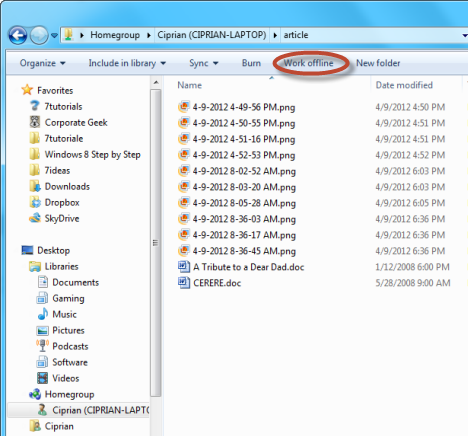
जब आप फिर से नेटवर्क से जुड़े हों, तो ऑनलाइन कार्य(Work online) करें बटन दबाएं।

उस फ़ोल्डर में फ़ाइलों के मैन्युअल सिंक को बाध्य करने के लिए, सिंक(Sync) बटन दबाएं और इस फ़ोल्डर में ऑफ़लाइन फ़ाइलों को(Sync offline files in this folder) सिंक करें चुनें ।

विंडोज 7(Windows 7) के किन संस्करणों(Which Versions) पर यह काम करता है(Does) ?
आपके विंडोज 7 संस्करण के आधार पर, ऐसा हो सकता है कि आप सिंक सेंटर(Sync Center) खोल सकते हैं लेकिन आप कोई सिंक पार्टनरशिप सेट नहीं कर सकते हैं और आप ऑफलाइन फाइलों(Offline files) का उपयोग नहीं कर सकते हैं । दुर्भाग्य से, ऑफ़लाइन फ़ाइलें केवल (Offline files)विंडोज 7(Windows 7) के निम्नलिखित संस्करणों के लिए सक्षम हैं : विंडोज 7 (Windows 7) प्रोफेशनल(Professional) , विंडोज 7 (Windows 7) एंटरप्राइज(Enterprise) और विंडोज 7 (Windows 7) अल्टीमेट(Ultimate) ।
विंडोज(Windows) के अन्य संस्करणों में , आपके पास सिंक सेंटर(Sync Center) उपलब्ध होगा लेकिन आप इसका उपयोग नहीं कर पाएंगे।
निष्कर्ष
जैसा कि आप इस ट्यूटोरियल से देख सकते हैं, ऑफ़लाइन फ़ाइलें(Offline Files) और सिंक केंद्र(Sync Center) महान उपकरण हो सकते हैं जब आपको चलते-फिरते नेटवर्क फ़ोल्डर और फ़ाइलों के साथ काम करने की आवश्यकता होती है। इस लेख में मैंने मूल बातें शामिल की हैं। हम अधिक उन्नत सेटिंग्स को कवर करने वाले एक लेख के साथ अनुवर्ती कार्रवाई करेंगे। इस बीच, यदि आपके कोई प्रश्न हैं, तो बेझिझक हमें बताएं।
Related posts
विंडोज 7 में सिंक सेंटर और ऑफलाइन फाइल्स को डिसेबल कैसे करें
सेट शेड्यूल पर ऑफलाइन फाइल्स और नेटवर्क फोल्डर्स को कैसे सिंक करें
सरल प्रश्न: विंडोज़ में नेटवर्क और साझाकरण केंद्र क्या है?
विंडोज 11 हॉटस्पॉट कैसे बनाएं -
अपने वाई-फाई नेटवर्क में वायरलेस प्रिंटर कैसे स्थापित करें -
सरल प्रश्न: MAC पता क्या है, और इसका उपयोग कैसे किया जाता है?
विंडोज 7 और विंडोज 8 से साझा मैक ओएस एक्स प्रिंटर पर कैसे प्रिंट करें
मैं अपने राउटर का आईपी पता कैसे ढूंढूं? पूरी गाइड -
होमग्रुप क्या है? विंडोज 7 होमग्रुप का उपयोग कैसे करें
विशिष्ट उपयोगकर्ताओं के साथ फ़ोल्डर साझा करने के लिए Windows उन्नत साझाकरण का उपयोग कैसे करें
विंडोज 7 में सक्रिय नेटवर्क कनेक्शन का नाम कैसे बदलें
विंडोज 11 में नेटवर्क ड्राइव को कैसे मैप करें और एफ़टीपी लोकेशन कैसे जोड़ें
ड्राइवर सेटअप का उपयोग करके Windows XP से नेटवर्क प्रिंटर स्थापित करें
विंडोज़ में अपना आईपी पता खोजने के 8 तरीके (सभी संस्करण)
अपने ASUS राउटर में कैसे लॉगिन करें: चार तरीके जो काम करते हैं -
विंडोज़ में उन्नत नेटवर्क साझाकरण सेटिंग्स को कैसे अनुकूलित करें
विंडोज 7 में नेटवर्क ड्राइव, वेबसाइट और एफ़टीपी स्थानों को कैसे मैप करें
इंटेल नेटवर्क कार्ड के साथ विंडोज लैपटॉप और टैबलेट पर अपनी वाईफाई की गति को दोगुना करें
सरल प्रश्न: विंडोज़ में नेटवर्क स्थान क्या हैं?
उबंटू में फ़ोल्डर कैसे साझा करें और उन्हें विंडोज 7 से एक्सेस करें
